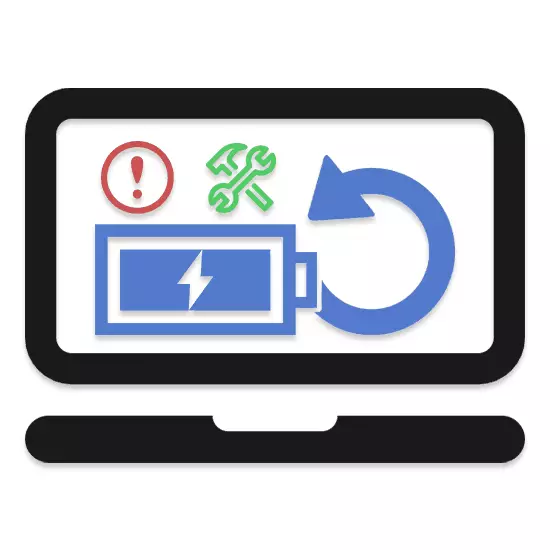
ក្នុងអំឡុងពេលប្រតិបត្តិការរបស់កុំព្យូទ័រយួរដៃថ្មអាចចូលមកដំណើរការឬគ្រាន់តែជារដ្ឋអាក្រក់។ អ្នកអាចដោះស្រាយបញ្ហានេះបានដោយជំនួសឧបករណ៍ឬងាកទៅរកការណែនាំបន្ថែមរបស់យើងសម្រាប់ការជាសះស្បើយរបស់វា។
ស្តារកុំព្យូទ័រយួរដៃថ្មឡើងវិញ
មុនពេលសិក្សាសេចក្តីថ្លែងការណ៍តាមដានសូមពិចារណាថាជាមួយនឹងការជ្រៀតជ្រែកណាមួយនៅក្នុងឧបករណ៍ថម័រតុអ្នកបញ្ជាដែលទទួលខុសត្រូវចំពោះការសាកថ្មនិងរកឃើញថ្មដែលមានករណីភាគច្រើនអាចត្រូវបានរារាំង។ វាជាការល្អបំផុតក្នុងការកំណត់ខ្លួនយើងចំពោះការក្រិតខ្នាតឬជំនួសថ្មទាំងស្រុង។អានបន្ថែម: ការជំនួសថ្មលើកុំព្យូទ័រយួរដៃ
វិធីទី 1: ការក្រិតតាមអាគុយ
មុនពេលព្យាយាមវិធីសាស្រ្តរ៉ាឌីកាល់បន្ថែមអ្នកត្រូវក្រិតថ្មថមរបស់កុំព្យូទ័រយួរដៃដោយការហូរទឹករំអិលយ៉ាងជ្រាលជ្រៅជាមួយនឹងការចោទប្រកាន់ជាបន្តបន្ទាប់។ អ្វីគ្រប់យ៉ាងដែលជាកម្មសិទ្ធិរបស់ប្រធានបទនេះដែលយើងបានពិនិត្យឡើងវិញនៅក្នុងអត្ថបទដាច់ដោយឡែកមួយនៅលើគេហទំព័ររបស់យើង។

អានបន្ត: តើធ្វើដូចម្តេចដើម្បីក្រិតថ្មថ្មកុំព្យូទ័រយួរដៃ
វិធីទី 2: សាកថ្មកោសិកាដោយដៃ
មិនដូចការលាបខ្នាតទេវិធីសាស្រ្តនេះអាចនាំឱ្យមានថ្មដំណើរការមិនសមស្របសម្រាប់ប្រតិបត្តិការឬស្តារវាឡើងវិញស្ទើរតែដល់ស្ថានភាពដើម។ ដើម្បីរៀបចំការសាកថ្មនិងការក្រិតតាមខ្នាតដោយដៃអ្នកនឹងត្រូវការឧបករណ៍ពិសេសមួយ - imax ។
សម្គាល់ៈវិធីសាស្ត្រត្រូវបានណែនាំក្នុងករណីដែលថ្មមិនត្រូវបានទទួលស្គាល់ដោយកុំព្យូទ័រយួរដៃ។
ប្រសិនបើឧបករណ៍បញ្ជាមិនដាក់សញ្ញានៃជីវិតថ្មរបស់កុំព្យូទ័រយួរដៃអាចត្រូវបានផ្លាស់ប្តូរទៅដោយសុវត្ថិភាពទៅដោយសុវត្ថិភាព។
ជំហានទី 2: ពិនិត្យមើលកោសិកាសាក
ក្នុងករណីខ្លះការធ្វើខុសរបស់ថ្មគឺទាក់ទងដោយផ្ទាល់ទៅនឹងការបរាជ័យនៃកោសិកា។ ពួកគេអាចត្រូវបានត្រួតពិនិត្យដោយគ្មានបញ្ហាដោយប្រើអ្នកសាកល្បង។
- យកថ្នាំកូតការពារជាមួយគូនៃអាគុយដែលទទួលបានការចូលប្រើទំនាក់ទំនង។
- ពិនិត្យកម្រិតវ៉ុលនៃគូនីមួយៗដោយប្រើច្រើន។
- តង់ស្យុងអាចខុសគ្នាអាស្រ័យលើស្ថានភាពថ្ម។


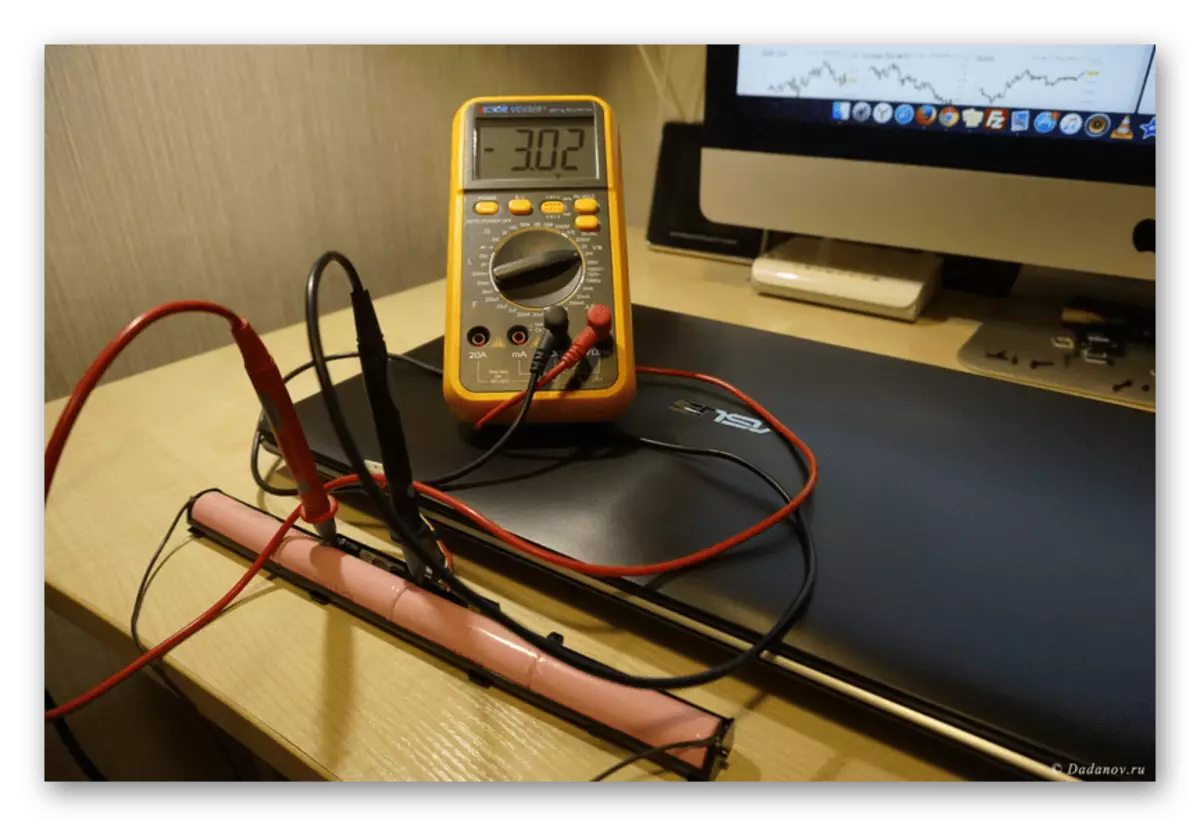
នៅពេលដែលគូដែលមិនធ្វើការនៃអាគុយត្រូវបានរកឃើញអ្នកនឹងត្រូវជំនួសដែលបានពិពណ៌នាដោយយើងតាមវិធីដូចខាងក្រោមនៃអត្ថបទនេះ។
ជំហានទី 3: សាកតាមអ៊ីមអេម
ជាមួយនឹងអ៊ីមកាតអ្នកមិនត្រឹមតែអាចគិតថ្លៃប៉ុណ្ណោះទេប៉ុន្តែថែមទាំងក្រិតថ្មទៀតផង។ ទោះយ៉ាងណាក៏ដោយនេះនឹងត្រូវអនុវត្តសកម្មភាពមួយចំនួនយ៉ាងម៉ឺងម៉ាត់យោងទៅតាមការណែនាំ។
- ផ្តាច់ទំនាក់ទំនងអវិជ្ជមានពីខ្សែសង្វាក់សរុបហើយភ្ជាប់វាដោយខ្សែភ្លើងដែលមានភាពស្ងួតពីខ្សែដែលមានតុល្យភាពតុល្យភាពអ៊ីម។
- ខ្សែភ្លើងជាបន្តបន្ទាប់ត្រូវតែភ្ជាប់ជាបន្តបន្ទាប់ទៅទំនាក់ទំនងមធ្យមនៅលើបទតភ្ជាប់ឬក្តារឧបករណ៍បញ្ជា។
- ខ្សែភ្លើងពណ៌ក្រហម (វិជ្ជមាន) ចុងក្រោយត្រូវបានភ្ជាប់ទៅនឹងខ្សែសង្វាក់ថ្មដែលត្រូវគ្នា។
- ឥឡូវ IMAX គួរតែត្រូវបានបើកហើយភ្ជាប់ស្ថានីយដែលកំពុងដំណើរការ។ ពួកគេត្រូវតែត្រូវបានផ្សំជាមួយនឹងទំនាក់ទំនងវិជ្ជមាននិងអវិជ្ជមានស្របតាមពណ៌។
- បើកម៉ឺនុយឧបករណ៍ហើយចូលទៅកាន់ផ្នែក "កម្មវិធីកំណត់កម្មវិធី" ។
- ធានាថាប្រភេទថ្មរបស់អ្នកត្រូវគ្នានឹងការកំណត់អ៊ីមអេម។
- ត្រឡប់ទៅម៉ឺនុយ, ជ្រើសរបៀបប្រតិបត្ដិការសមស្របហើយចុចប៊ូតុងចាប់ផ្តើម។
- ប្រើគ្រាប់ចុចរុករកដើម្បីជ្រើសរើស "សមតុល្យ" ។
សម្គាល់ៈអ្នកក៏ត្រូវផ្លាស់ប្តូរតម្លៃនៃចំនួនដែលបានកំណត់នៃកោសិកាថ្មផងដែរ។
- ប្រើប៊ូតុងចាប់ផ្តើមដើម្បីចាប់ផ្តើមធ្វើរោគវិនិច្ឆ័យ។

ប្រសិនបើអ្នកភ្ជាប់និងការកំណត់ត្រឹមត្រូវតាម IMAX នឹងតម្រូវឱ្យមានការបញ្ជាក់ដើម្បីចាប់ផ្តើមសាកថ្ម។

បន្ទាប់មកវានៅតែគ្រាន់តែរង់ចាំសម្រាប់ការសាកថ្មនិងតុល្យភាព។




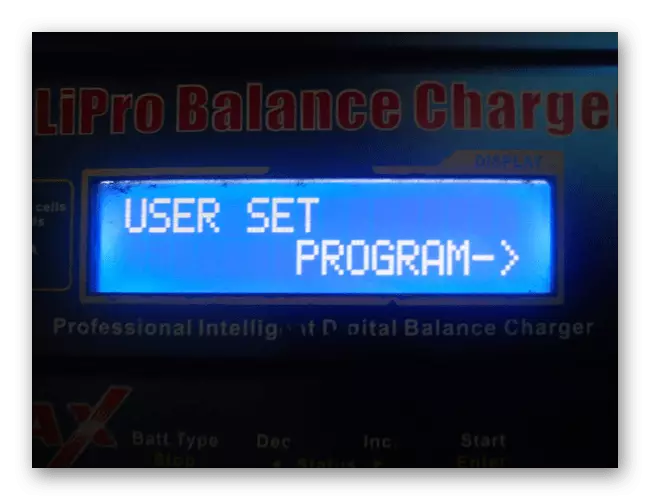
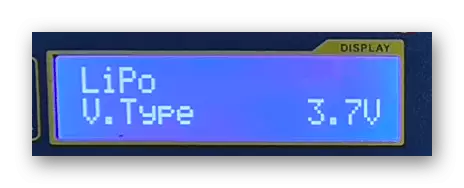



ដោយសារតែភាពមិនស៊ីចង្វាក់គ្នាកោសិកាឬឧបករណ៍បញ្ជាអាចត្រូវបានខូចខាត។
ដំណើរការនេះតម្រូវឱ្យមានការបង្ហាញឱ្យមានការប្រុងប្រយ័ត្ននិងការប្រើប្រាស់សកម្មរបស់ Multimeter ដើម្បីពិនិត្យមើលសមាសធាតុនិងរាងប៉ូលខាងស្តាំ។
ជំហានទី 2: វ៉ុលវ៉ុលការក្រិតខ្នាត
បន្ទាប់ពីការប្រតិបត្តិត្រឹមត្រូវនៃសកម្មភាពទាំងអស់ថ្មនឹងត្រៀមធ្វើការ។ ទោះយ៉ាងណាក៏ដោយបើអាចធ្វើបានការក្រិតតាមខ្នាតអាចត្រូវបានក្រិតតាមខ្នាតដោយប្រើអ៊ីមកាត។ ដើម្បីធ្វើដូចនេះវាគ្រប់គ្រាន់ក្នុងការធ្វើសកម្មភាពម្តងទៀតពីវិធីសាស្ត្រទីពីរនៃអត្ថបទនេះ។

បន្ទាប់ពីដំឡើងគូនៃអាគុយដែលបានដាក់ឱ្យធ្វើការត្រួតពិនិត្យបន្ថែមរបស់ឧបករណ៍បញ្ជាថ្ម។
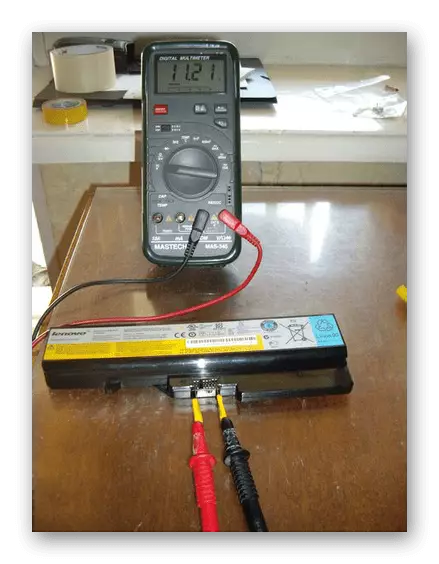
ក្នុងករណីដែលទទួលបានប្រតិកម្មថ្មវិជ្ជមានវាអាចត្រូវបានតំឡើងក្នុងកុំព្យូទ័រយួរដៃ។
កំណត់ថ្មឧបករណ៍បញ្ជាថ្មឡើងវិញ
ប្រសិនបើអ្នកនៅតែអនុញ្ញាតឱ្យមានការកើតឡើងនៃស្ថានភាពដែលថ្មដែលដំណើរការមិនត្រូវបានទទួលស្គាល់ឬមិនត្រូវបានចោទប្រកាន់ពីបទបង្ហាញកុំព្យូទ័រយួរដៃអ្នកអាចកំណត់ឧបករណ៍បញ្ជាឡើងវិញបាន។ ទោះយ៉ាងណាក៏ដោយសម្រាប់ការនេះអ្នកនឹងត្រូវទាញយកអត្ថប្រយោជន៍ពីកម្មវិធីពិសេសមួយ - Eagrom Affear ធ្វើការលើសមត្ថភាពដែលយើងនឹងមិនធ្វើឱ្យច្បាស់ការយកចិត្តទុកដាក់។
ទាញយកអេឡិកត្រូមដំណើរការពីគេហទំព័រផ្លូវការ
សម្គាល់ៈកម្មវិធីនេះមានភាពស្មុគស្មាញណាស់ក្នុងការអភិវឌ្ឍជាពិសេសដោយគ្មានចំណេះដឹងក្នុងវិស័យអេឡិចត្រូនិច។
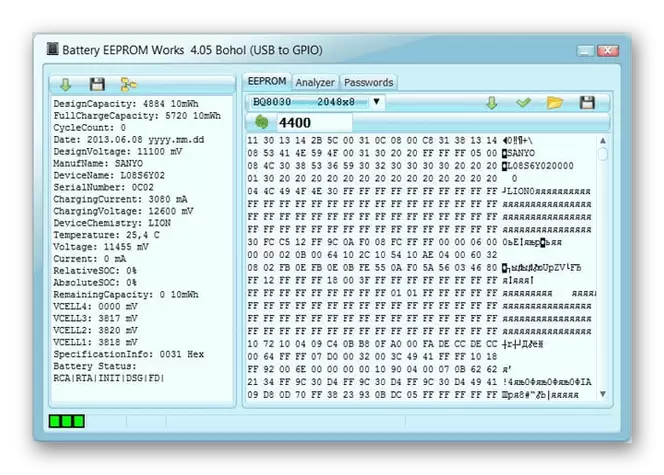
នៅលើកុំព្យូទ័រយួរដៃទំនើបការកំណត់ឡើងវិញអាចត្រូវបានកំណត់ឡើងវិញដោយមានជំនួយពីកម្មវិធីយីហោពីក្រុមហ៊ុនផលិតដោយទាញយកវាពីគេហទំព័រផ្លូវការ។ រាល់ព័ត៌មានលំអិតនៃកម្មវិធីបែបនេះគឺល្អបំផុតក្នុងការបញ្ជាក់នៅទីនោះ។
សូមមើលផងដែរ: របៀបគិតលុយកុំព្យូទ័រយួរដៃ
ការបហ្ចប់
យើងមិនគួរចាប់ផ្តើមជួសជុលសមាសធាតុផ្ទៃក្នុងរបស់អាគុយទេប្រសិនបើការជួសជុលចំណាយអ្នកចំណាយច្រើនជាងការចំណាយពេញលេញរបស់ឧបករណ៍ថ្មី។ ថ្មប្រតិបត្តិការមួយផ្នែកនៅតែអាចផ្តល់កុំព្យូទ័រយួរដៃដែលមានថាមពលដែលមិនអាចនិយាយបានអំពីថ្មដែលរារាំង។
